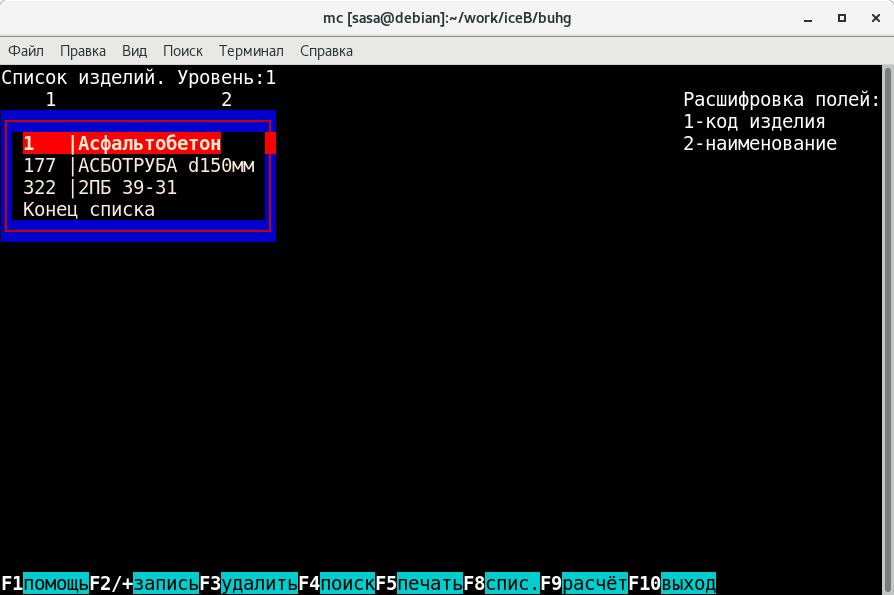
После входа в этот режим на экране
появиться список введенных
изделий
или сообщение об отсутствии таковых. В
нижней части экрана появиться
строка
подсказки:
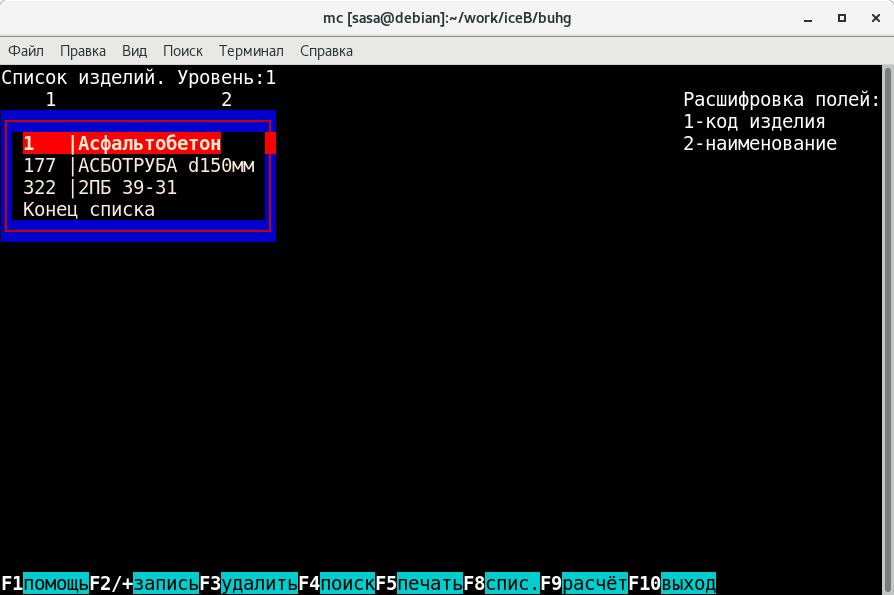
F1 - помощь;
F2 - ввести новое изделие;
+ - ввести новое изделие;
F3 - удалить изделие на котором установлена подсветка строки;
F4 - поиск изделия по наименованию;
F5 - распечатать список изделий;
F8 - списание материала с карточек;
F9 - рассчитать количество входящих деталей на заданное оператором
количество изделий, для изделия на котором установлена подсветка
строки
F10 - выход.
Для того, чтобы ввести новое изделие,
необходимо чтобы изделие и
входящие
в него детали были введены в список
материалов в подсистеме
"Материальный
учет".
После нажатия на клавишу F2 или + на экране появиться запрос:
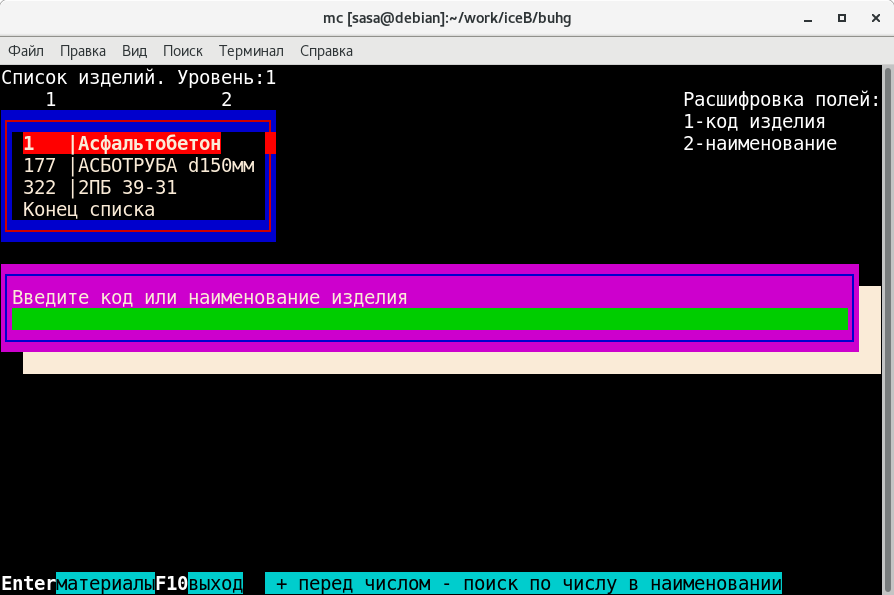
178
У оператора есть три варианта
реагирования на этот запрос:
1
Ничего не вводя сразу нажать клавишу
Enter. Программа перейдет в режим
работы
со списком материалов в котором оператор
может найти нужный ему
материал,
который будет введен как изделие. Для
этого нужно установить
подсветку
строки на нужный материал и нажать
Enter.
2 Ввести код материала, если
он известен оператору и нажать Enter;
3
Ввести несколько букв из наименования
материала и нажать Enter. Программа
перейдет
в режим работы со списком материалов и
сразу осуществит поиск по
введенному
образцу. Найденные
записи появятся на экране или сообщение
об
отсутствии таковых. Оператор
должен установить подсветку строки на
нужную
ему запись и нажать Enter.
После
выбора
изделия на экране появится запрос на
ввод детали входящей в это
изделие:
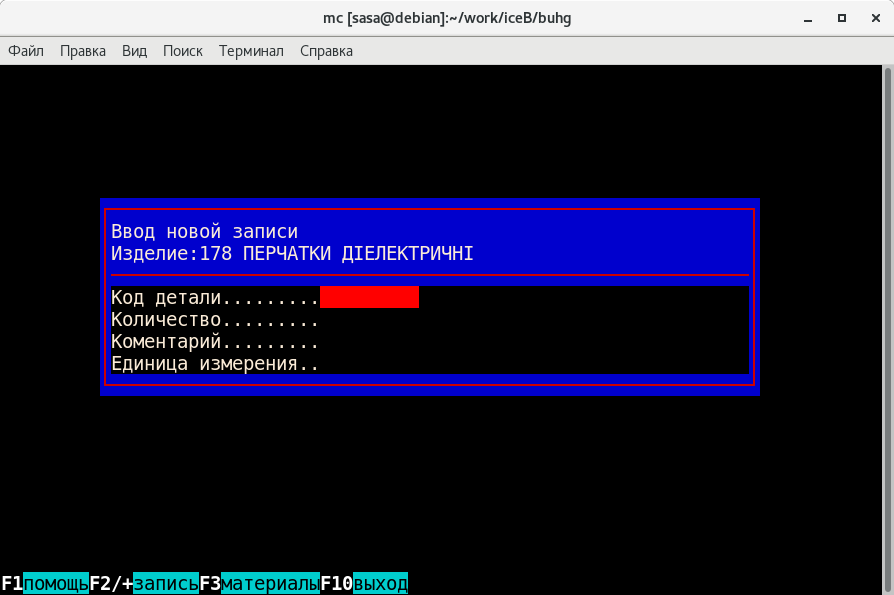
F1 - помощь
F2 - записать
введённую в меню информацию
F3 -
просмотр списка материалов
F10 -
выход.
После ввода детали
изделие появиться в списке изделий. В
него введена только
одна деталь. Для
продолжения ввода других деталей в
изделие нужно установить
подсветку
сроки на это
изделие и нажать клавишу "Enter".
Программа перейдёт
в режим работы с
деталями изделия и вы увидите только
что введённую деталь
изделия. Для
ввода дополнительных деталей нажмите
клавишу F2.